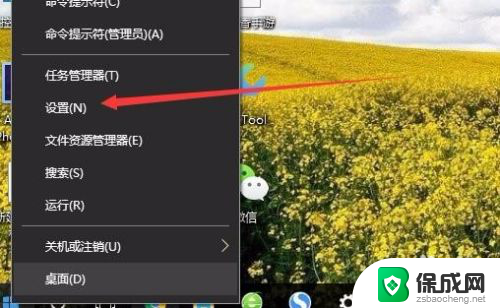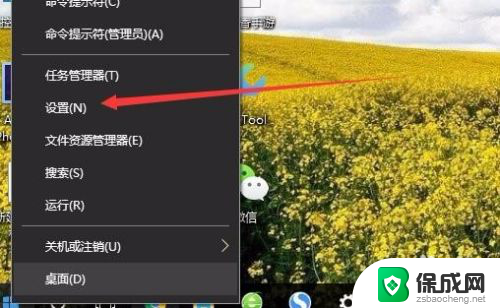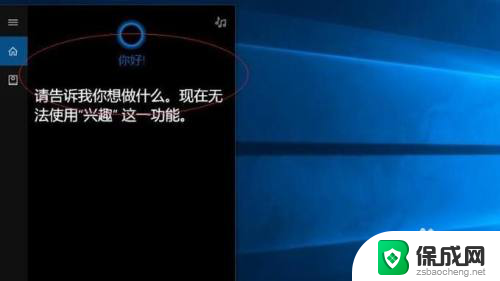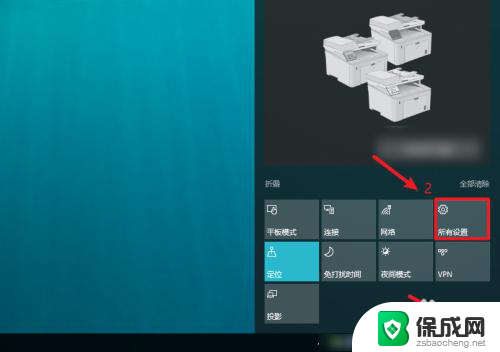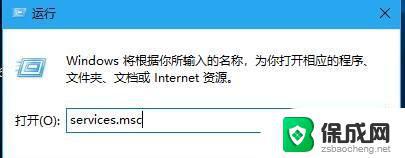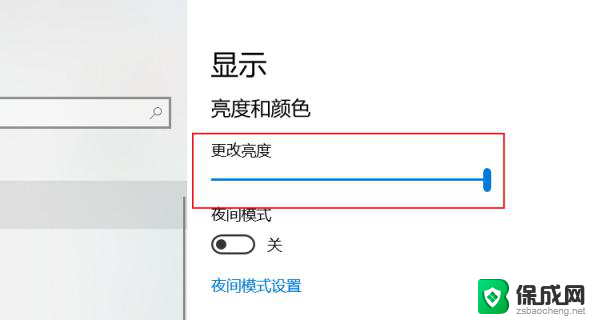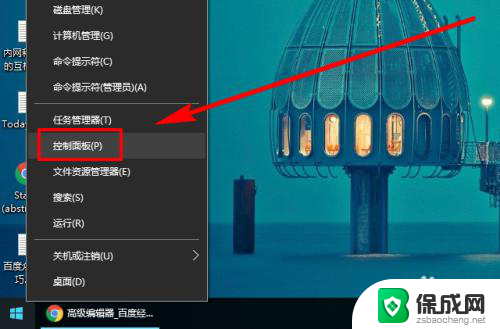为什么win10没有调节亮度选项 win10没有亮度调节选项怎么办
为什么win10没有调节亮度选项,近年来Windows 10已成为最受欢迎的操作系统之一,但有时用户可能会遇到一个令人困惑的问题:为什么在Windows 10中没有亮度调节选项?对于那些习惯调节屏幕亮度以获得更好视觉体验的用户来说,这可能是一个非常烦恼的问题,不必担心因为即使没有默认的亮度调节选项,我们仍然有一些替代方法来调整屏幕亮度,以确保我们的使用体验仍然舒适。接下来我们将探讨一些可行的解决方案,以帮助您应对这个问题。
操作方法:
1.用鼠标右键点击桌面左下角的开始按钮,在弹出的菜单中选择“设置”菜单项。
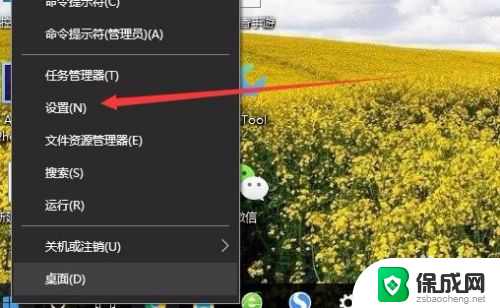
2.这时会打开Windows10的设置窗口,点击窗口中的“系统”图标。
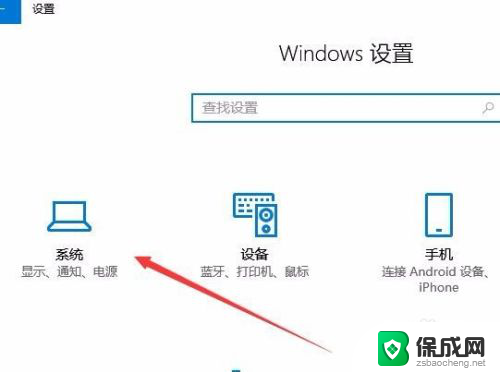
3.在打开的Windows系统设置窗口中,点击左侧边栏的“显示”菜单项。在右侧窗口中点击“显示适配器属性”快捷链接。
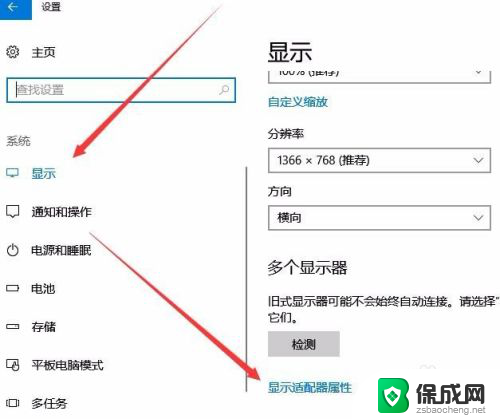
4.这时就会打开显卡的属性窗口,点击窗口中的“英特尔核显控制面板”选项卡。
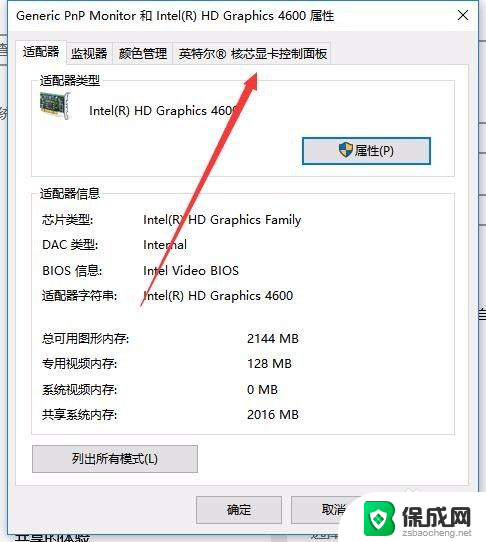
5.在打开的窗口中点击“图形属性”按钮即可
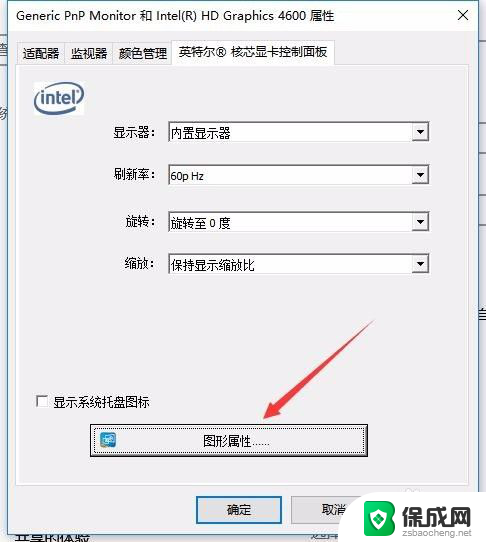
6.这时就可以打开显示的控制面板窗口,点击窗口的“显示器”图标。

7.在打开的显示器控制面板窗口中,点击左侧边栏的“颜色设置”菜单项。
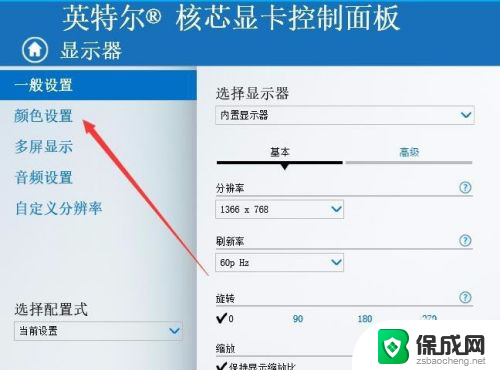
8.在右侧窗口中就可以看到一个亮度调整的滑块了,通过拖动滑块即可方便的调整显示器的亮度了。
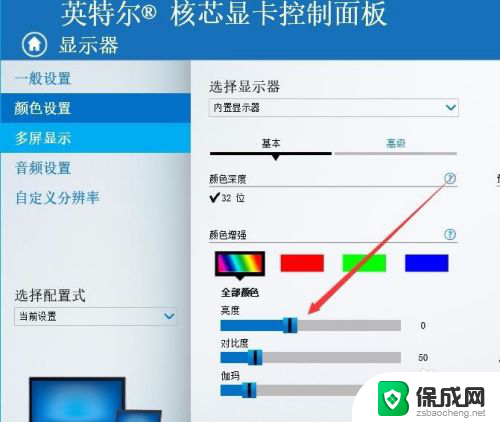
以上就是为什么Win10没有调节亮度选项的全部内容,如果您不了解如何操作,可以参考小编提供的方法,希望能够帮助到大家。